Руководство по DVD Flick
Это краткое руководство описывает, как работать с программой DVD Flick. Последнее обновление этого руководства сделано на базе версии 1.3.0.0 DVD Flick.
Создание простого DVD
Шаг 1: Добавить Ваши титулы.
"Нажать" на кнопку Add title и выбрать один или более видео файлов, которые Вы хотите добавить.
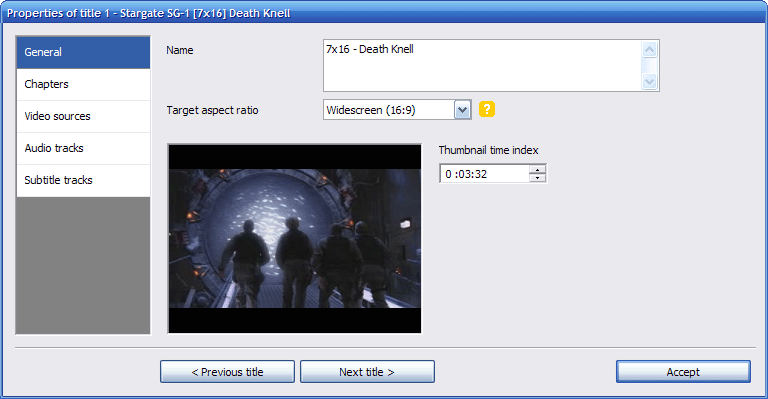
Шаг 2: Редактировать ваши титулы.
Вы можете редактировать каждый из титулов двойным или одинарным "кликом" на него и нажатием на кнопку "Edit title". Здесь Вы можете установить число глав, которое будет иметь данный титул, или ввести число или время интервалов. Вы также можете добавить файлы субтитров, различные звуковые дорожки или добавить другой видео-источник в титул.
Шаг 3: Конфигурация вашего проекта
"Кликнуть" кнопку "Project settings" в верхней строчке "окошка" программы DVD Flick, чтобы открыть окно установок проекта.
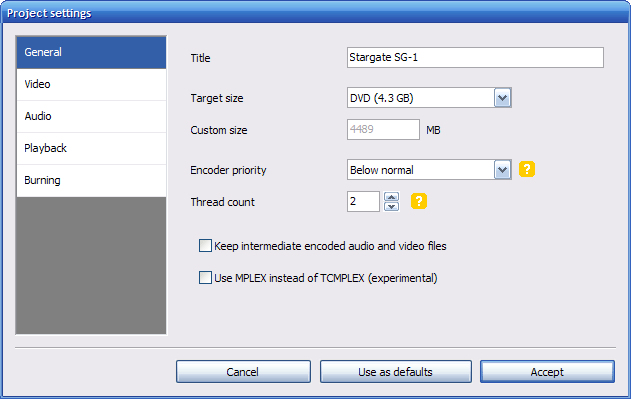
Единственно, что Вы реально должны здесь установить, это размер выходного носителя "Target size" в разделе "General", а также формат "Target format" и профиль кодирования "Encoding" в разделе "Video".
Для "Target Size", выбирается размер "болванки" DVD, на которую Вы будете "прожигать" Ваш проект. Обычно по умолчанию ставится DVD-5 (4.3 Gb), но если Вы хотите использовать двухуровневую болванку или любой другой известный формат, Вы также можете его выбрать.
Для "Target Format", Вы должны указать, какой формат использует Ваш DVD Player, на котором вы будете просматривать ваш диск . Для большинства стран Европы, Азии, Африки и Океании это будет PAL, для стран Америки - NTSC. Некоторые DVD Players поддерживают оба формата, в этом случае можно установить вормат "Mixed". При использовании формата "Mixed", каждый отдельный титул будет определяться как PAL или NTSC, и соответствующим образом кодироваться.
В "Encoding Profile", Вы должны сделать выбор между временем кодирования DVD и его качеством. Обычно выбор "Fast" дает разумное качество, разница между "Normal" и "Best" почти неразличима. Хотя для DVD с фильмом продолжительностью около 3 часов не рекомендуется выбирать "Fast". Предпочтительнее указывать "Normal" или "Best", иначе качество изображения пострадает.
Шаг 4: Выбор папки для выходного файла
Внизу экрана Вы можете выбрать папку, куда программа DVD Flick поместит готовые DVD - файлы, а также log - файлы процесса кодирования. Важно расположить эту папку на скоростном винчестере, имеющим достаточно свободного места. В правом нижнем углу основного экрана DVD Flick указывается сколько свободного места необходимо для процесса. Этоне относится к Вашему DVD - драйву, поскольку DVD Flick сначала должен сохранить закодированные данные на жестком диске (HDD) до того как они будут перенесены на диск DVD.
Шаг 5: Прожиг
DVD Flick может поместить Ваш закодированный проект прямо на DVD-диск если процесс завершился успешно.
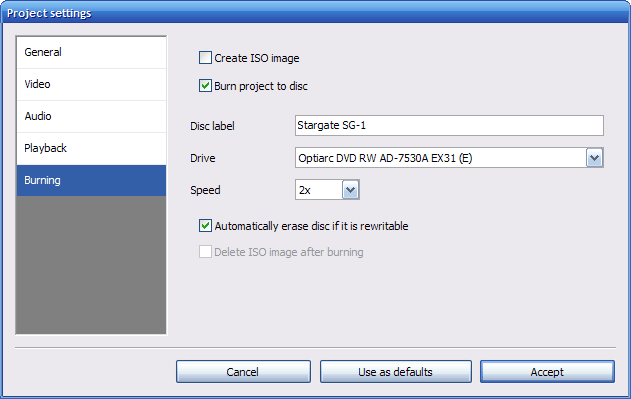
Чтобы это произошло, выберите вариант Burn project to disc в транспоранте "Burning" раздела "Project Settings". "Disc label" может использоваться для наименования DVD-диска Вашим компьютером, но не проигрователем DVD. Убедитесь, что выбрали нужный привод DVD для прожига, и поместите в него чистую DVD-болванку.
Если Вы собираетесь получить только ISO-образ DVD-диска, чтобы прожечь его позже, выбирите вариант "Create ISO image" и введите метку диска.
Шаг 6: Кодирование
Если Вы сделали все для создания вашего проекта, сначала сохраните его. Затем нажимайте кнопку "Create DVD" и процесс кодирования запустится, если для него обеспечено достаточно свободного места. Время кодирования очень существенно зависит от скорости Вашего CPU и указанного Вами жесткого диска. Лучше всего запускать процесс на ночь, или на время очень долгого чаепития.
Добавить субтитры
Все что нужно сделать, чтобы добавить субтитры, это в режиме редактирования выбрать раздел "Subtitles", и использовать кнопку "Add" чтобы добавить файлы субтитров в Ваш проект.Вы можете изменять их порядок с помощью кнопок со стрелками.
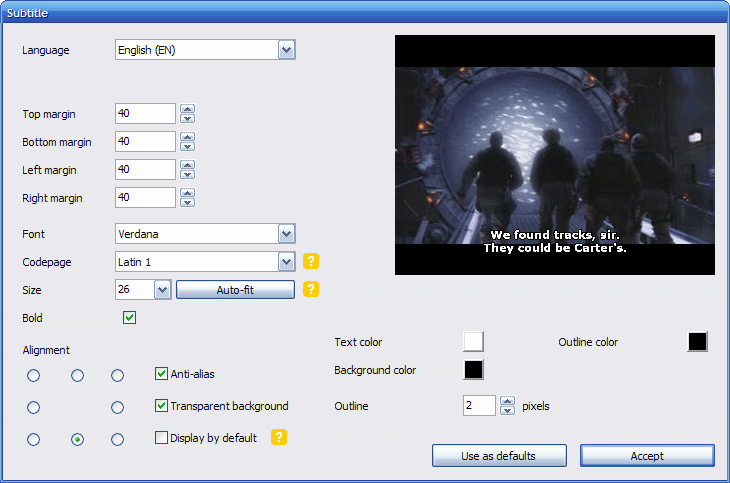
Для редактирования языка, фонта, размера фонта и положения субтитров нажмите кнопку"Edit". В открывшемся окне Вы можете менять различные свойства субтитров. Когда вы "кликните" на небольшом окошке предварительного просмотра, то получите апроксимацию того, как будут выглядеть субтитры на экране.
Установка языка - это язык субтитров. Опция "character set" применяется для указания каким путем кодируются субтитры, чтобы отображались правильные символы. Например, если Вы добавили субтитры на китайском языке, Вы должны установить "the character set" в "Chinese BIG5" или GB2312.
Кнопка "Auto-fit" подстраивает размер фонта субтитров так, чтобы строки субтитров умещались на экране. Кнопка "The display by default" обеспечивает показ текущих субтитров автоматически с запуском титула, который их содержит. Если есть другие субтитры, имеющиеся в этом титуле, то отображаются только первые из списка субтитров .
Добавить звуковые дорожки
Хороший пример того, когда Вы хотели бы добавить дополнительные звуковые дорожки, это необходимость дополнительных коментариев или добавление звукового (музыкального) фона.
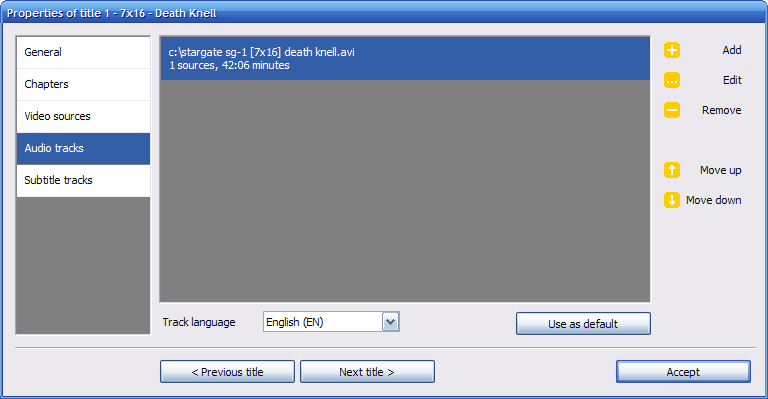
После того, как Вы добавили титул, редактируйте его и идите на "Audio tracks"(Звуковые дорожки). Здесь вы можете нажать на кнопку "Add", и выбрать звуковой файл или другой видео файл, из которого Вы хотите взять звуковую дорожку. Если в выбранном Вами файле имеется несколько звуковых дорожек, Вам будет задан вопрос - какую именно звуковую дорожку Вы хотите добавить.
Добавить Меню
Если в Вашем "DVD Flick" проекте содержится несколько титулов, Вы можете рассмотреть целесообразность добавления на DVD меню для выбора нужного Вам титула из приведенного списка названий и соответствующих им картинок.
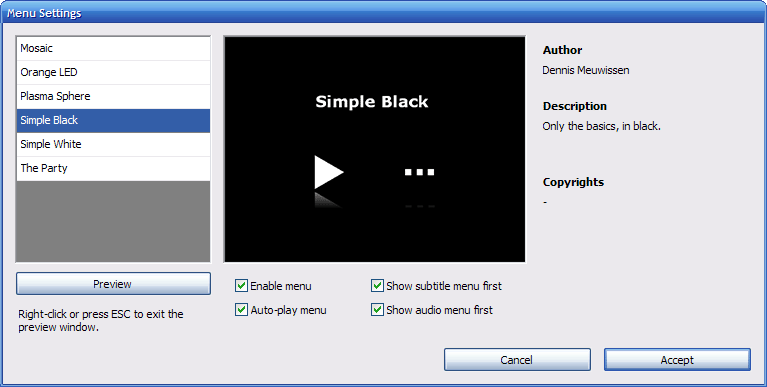
Чтобы добавить меню, жмите на кнопку "Menu settings". Здесь Вы можете выбрать заготовку меню, а также посмотреть на его вид, нажав кнопку "Preview" (Предварительный просмотр). Для выхода из этого состояния, надо нажать ESC на клавиатуре или сделать "правый клик" мышью на окне предварительного просмотра. После того, как Вы выбрали заготовку меню, не забудьте поставить "крыжик" в окошечке "Enable menu" для того, чтобы это меню было добавлено на Ваш диск.
Во время проигрывания Вашего титула на DVD-плеере у Вас есть доступ к окну Меню для выбора звуковой дорожки или субтитров . Для этого большинство DVD-плееров , имеют специальные кнопки "Audio" или "Subtitle" на их пультах управления.
